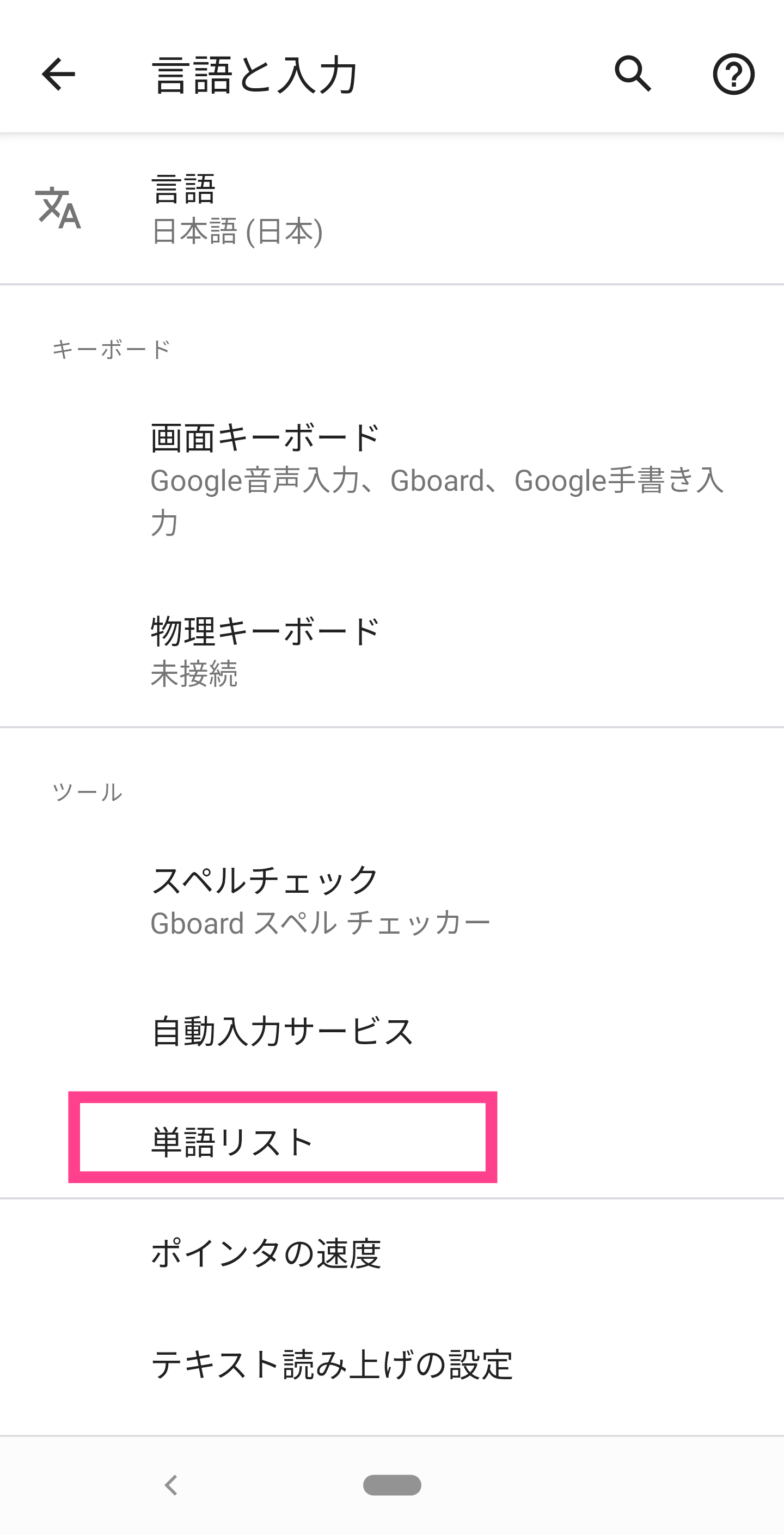
【Android】あまり知られていない?便利機能をご紹介!!
Androidに様々な機能が搭載されているのを知っていますか?
メーカーは異なっていても、AndroidのOSについては共通していますので、基本的な機能はどの機種でも同じように使えます。
今回はその中でも、あまり知られていない便利機能について紹介します!!
ただしメーカー独自の設定項目は、それぞれの端末に依存してしまいますので注意してくださいね。
Contents[OPEN]
【Android】手軽に使える!便利機能
まずは手軽に使用できる便利機能からご紹介します!
操作は難しくありませんので、iPhoneから機種変更をした場合や、操作にそれほど慣れていない方もすぐに使用可能です。
こちらでは全部で3つをピックアップします。
LINEやメールの返信に便利!ユーザー辞書
1つ目にピックアップする機能は「ユーザー辞書」です。
ユーザー辞書をご存知ですか?
簡単に説明すると、固有名詞などをあらかじめ登録することで、変換候補に出やすくする機能です。
名前などの固有名詞は、全て入力しないと適切に表示されることがありませんよね。
毎回打ち込むよりワンタップで候補に表示されるようになると、かなりの動作を省略することが可能です。
ユーザー辞書の登録方法ですが、搭載されているキーボードアプリの設定から登録できます。
『設定』から『システム』を選択し、『言語と入力』からいつも使用しているキーボードをタップします。
設定画面に進みますので、『単語リスト』の設定項目を選択することで、登録可能です。
※機種によっては『言語と入力』の詳細設定に『単語リスト』があります
いつも使う頻度の高いキーワードを自由に登録してください。
絵文字や顔文字なども登録できます。
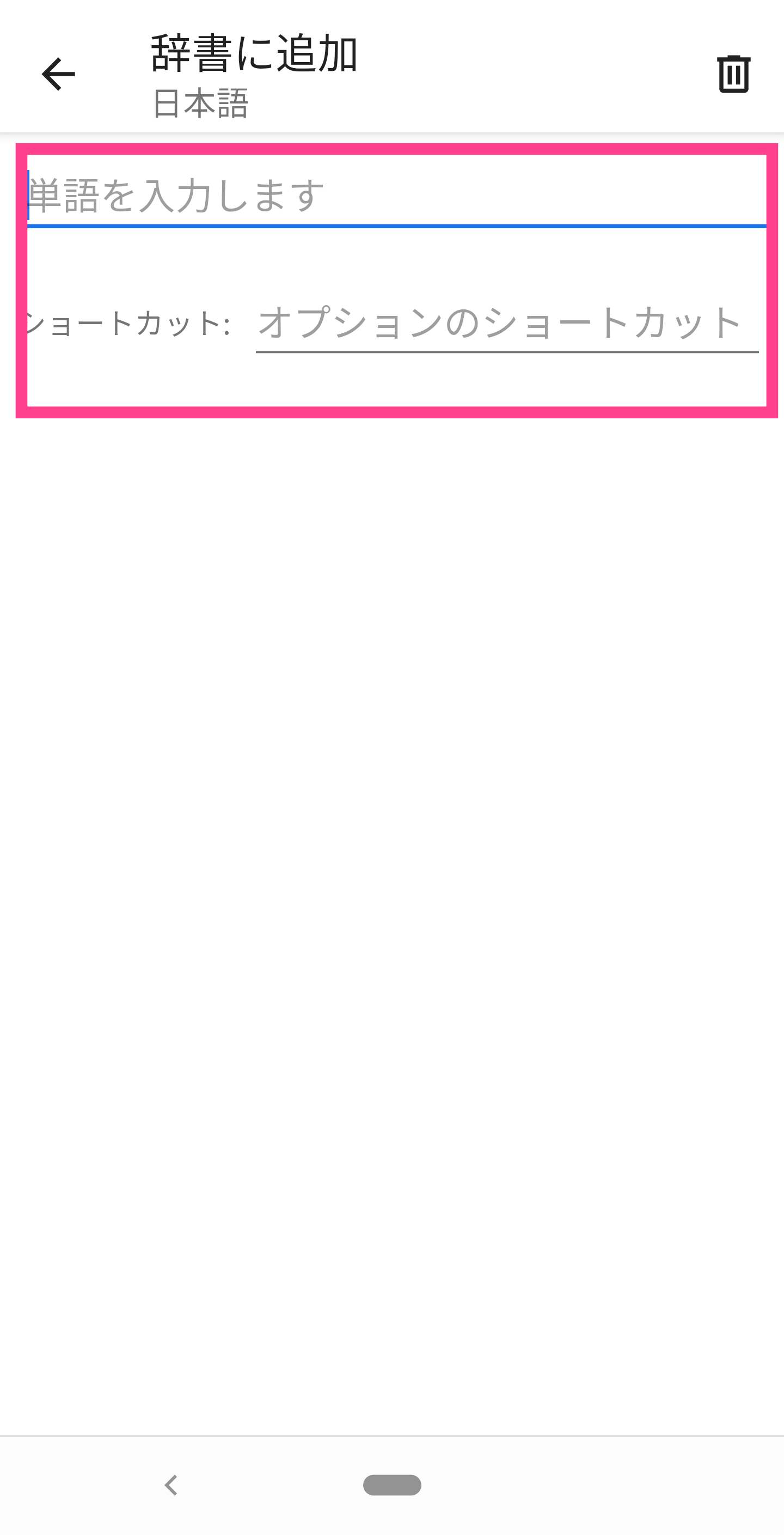
その単語を候補に表示するための読み方も『ショートカット』に入力します。
読み方を設定する時のポイントは、その単語の読み方を全て入力すること。
例えば「史織(しおり)」を設定する時、ショートカットへ「し」だけ入力すると、「しおり」と打った時候補に表示されません。
「し」と打った場合のみ「史織」と候補に出てきます。
バッテリーの残りが一目で分かる!設定方法
次にピックアップする機能は、バッテリー残量の表示機能です。
デフォルトの状態だとバッテリーがアイコンでしか表示されていないケースが多いので、電池残量をアイコンの色でしか判断できずとても不便です。
しかし設定を変更することで、具体的な残量をパーセンテージで表示できるんです!
設定方法は『設定』から『電池』を選択します。
※機種によっては『バッテリー』を選択します
するとメニューから『電池残量』という項目が表示されます。
こちらをオンに切り替えましょう。
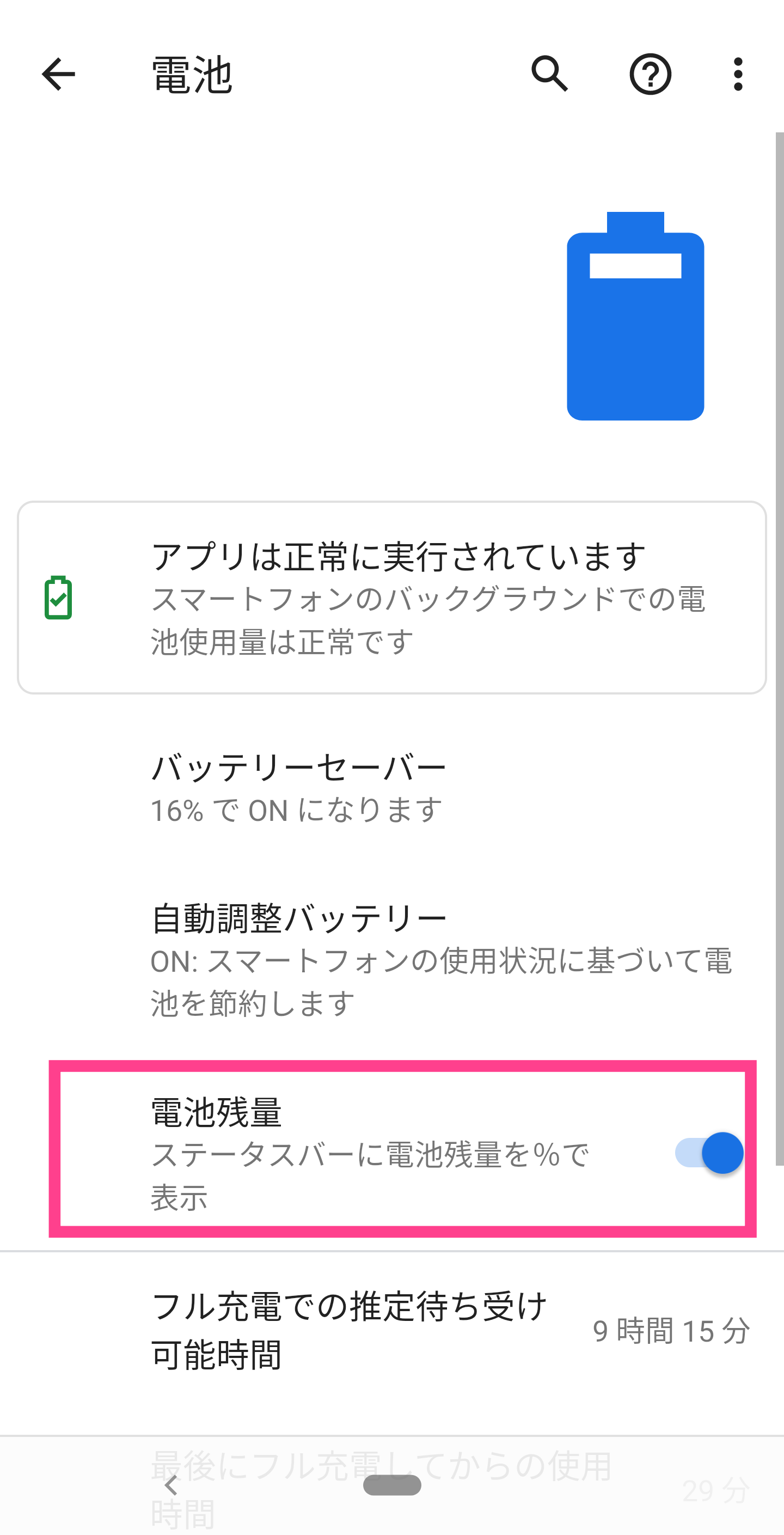
これで上部のバッテリーアイコンに、残りのパーセンテージが表示されるようになります。
「OK Google」は意外と便利!
最後にピックアップする機能は『OK Google』です。
これはすでに聞いたことがある方も多いかもしれません。
スマホ機器に向かって『OK Google』と呼びかけることで、タイマーなどを声で操作できるようになります。
iPhoneでいう『Siri』のようなイメージです。
設定方法は、『設定』から『アプリと通知』を選択します。
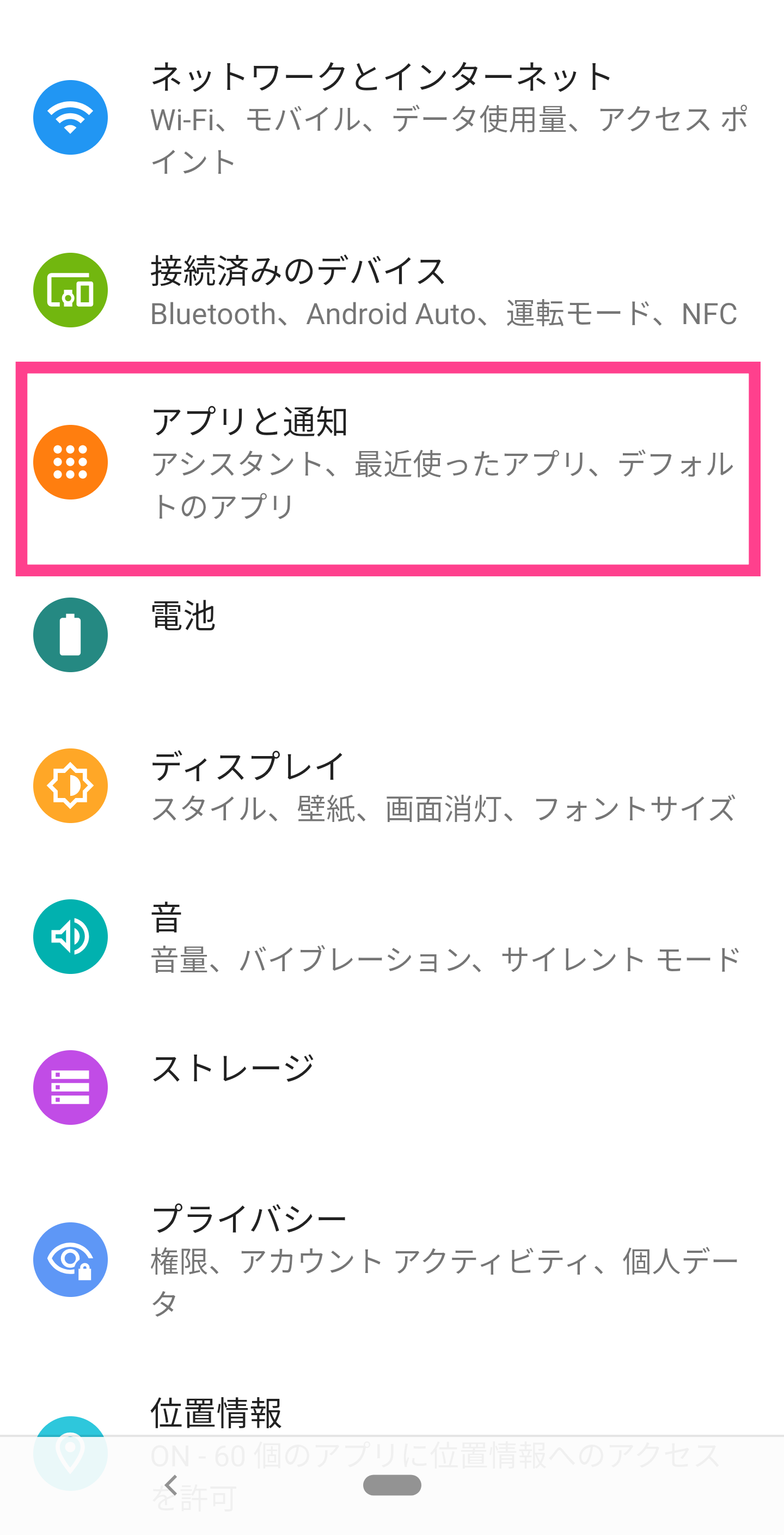
『アシスタント』から『OK Googleと話しかける』をタップしてください。
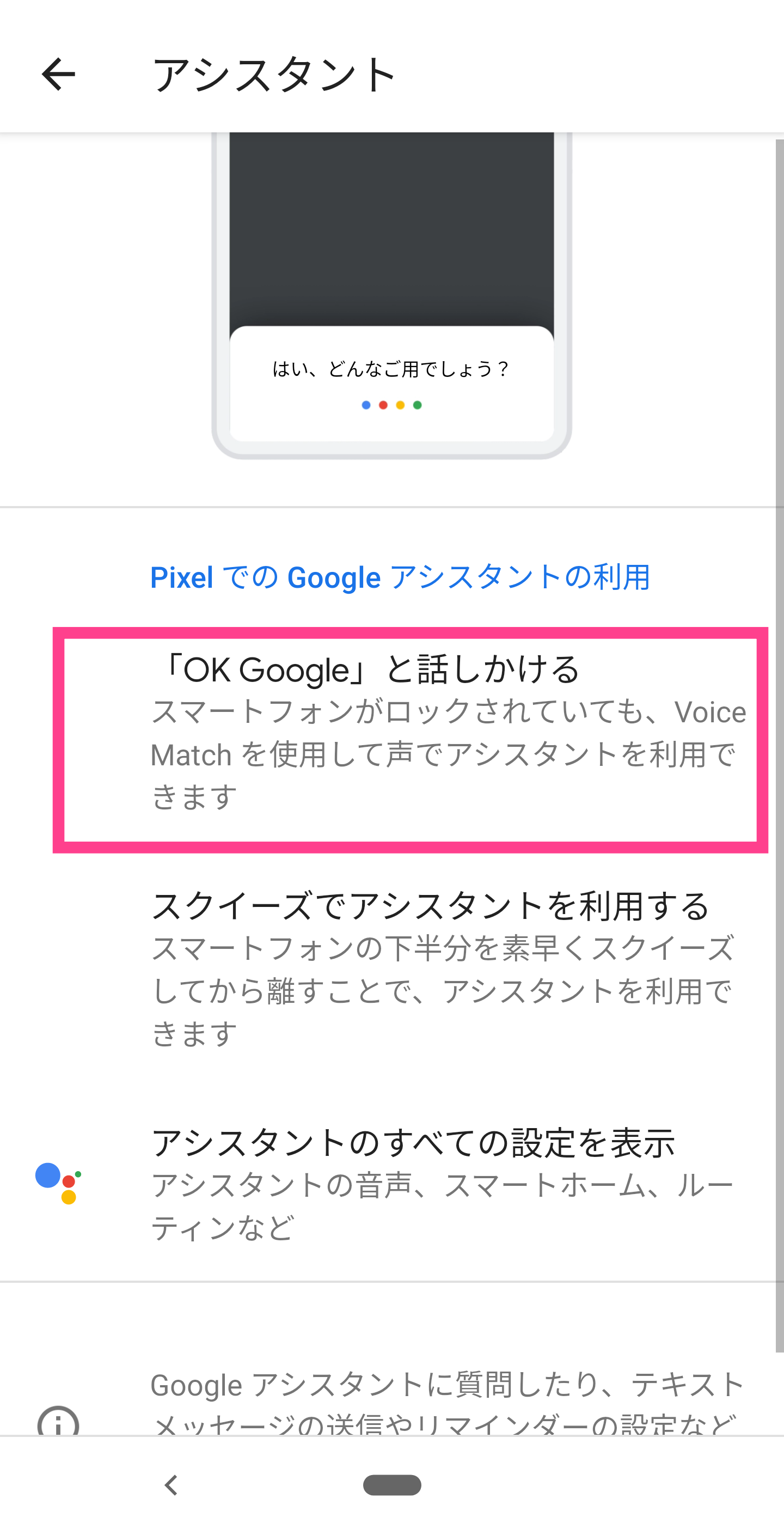
次に『Google アシスタント』と記載された項目をタップして有効化します。
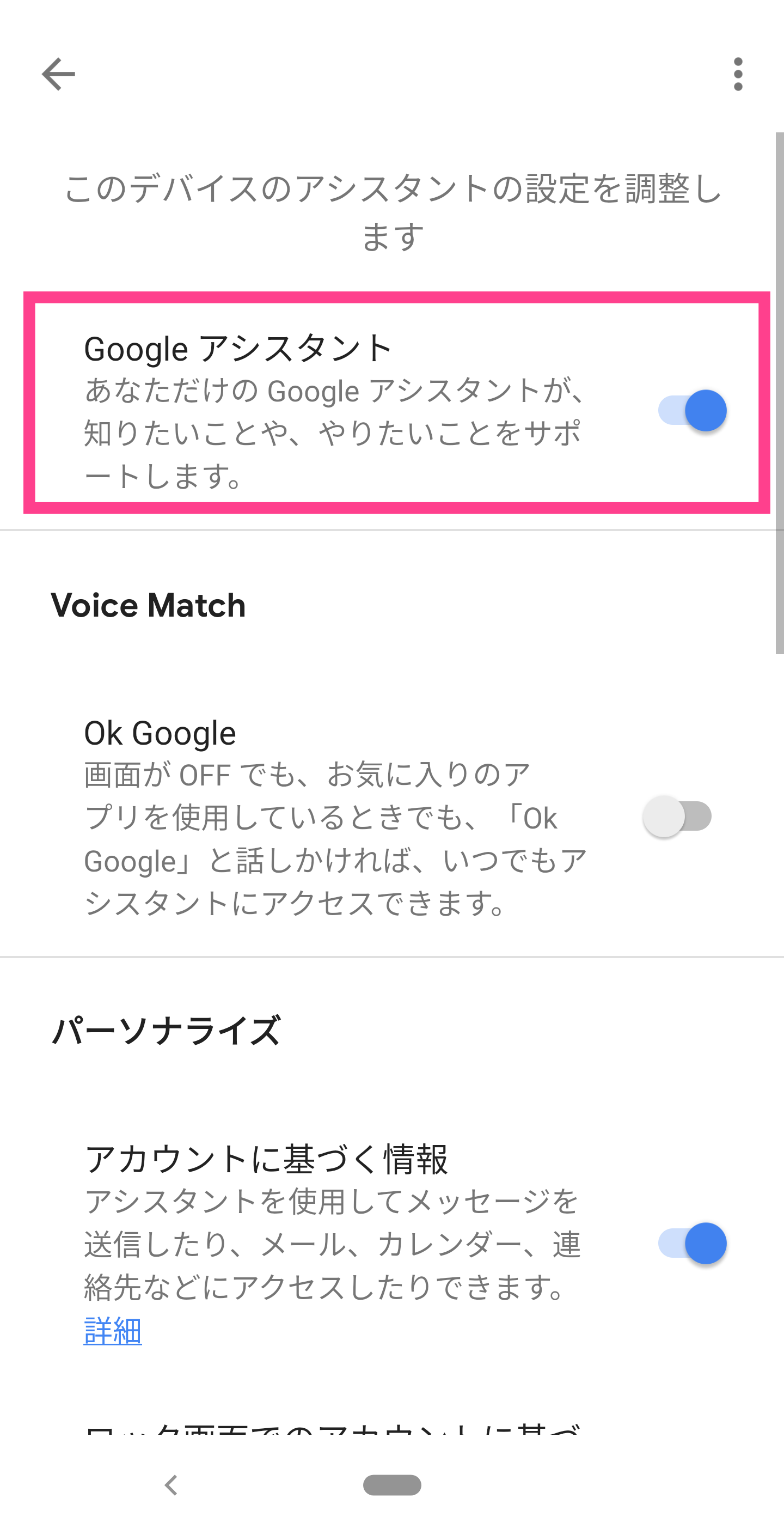
これで設定完了です。